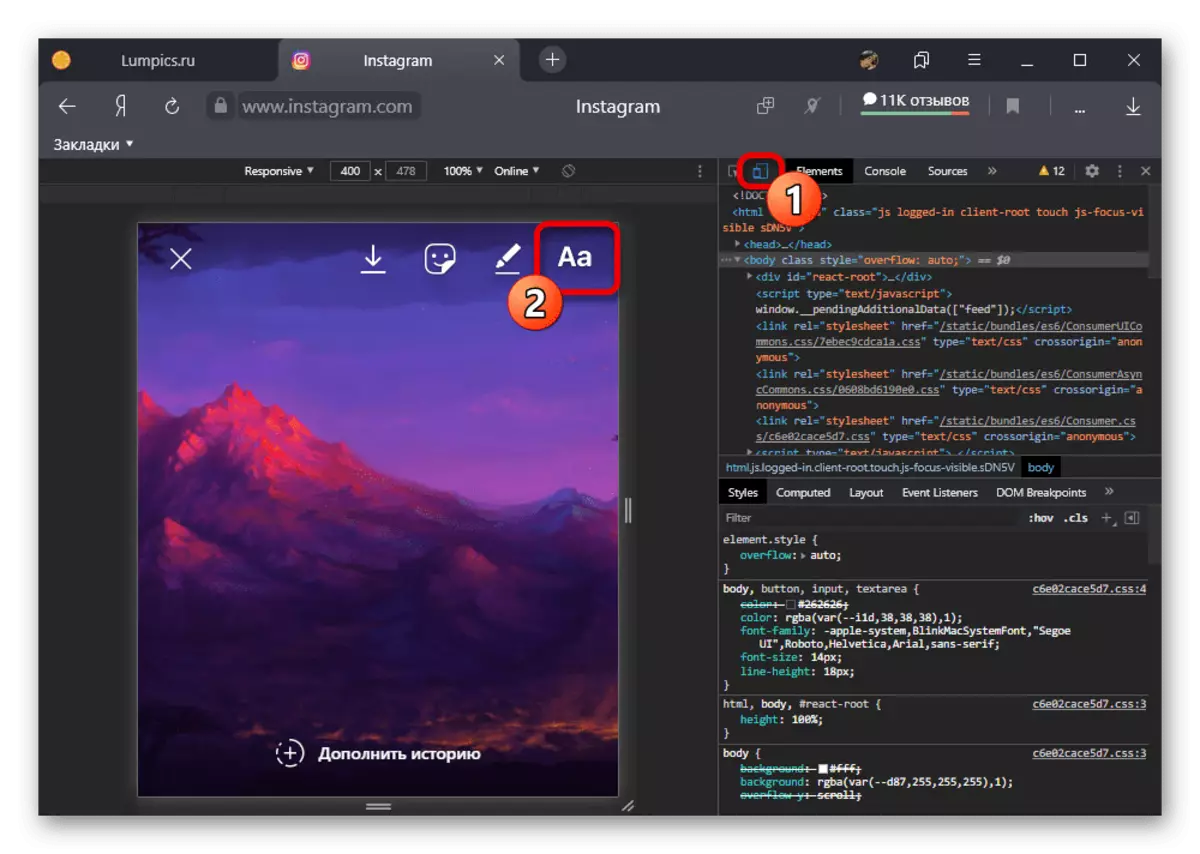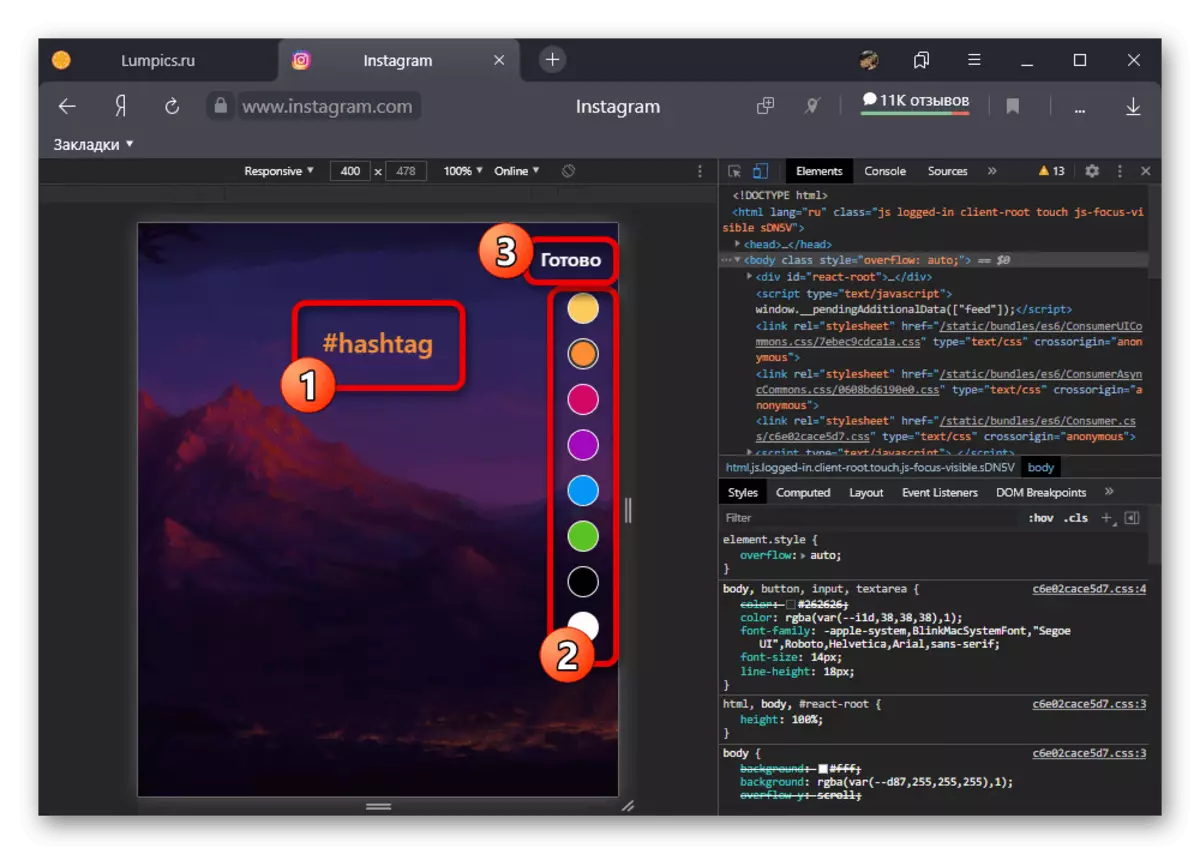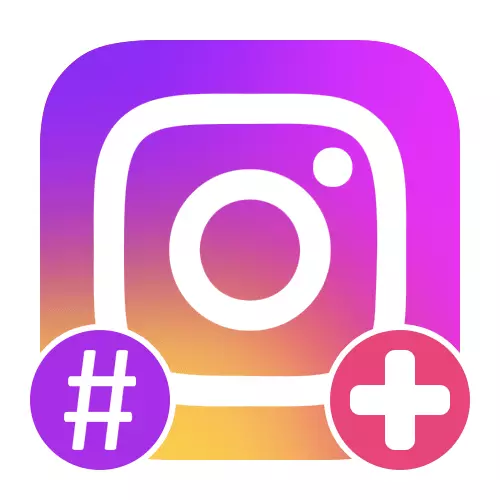
Opsi 1: Aplikasi Mobile
Dengan bantuan Klien Mobile Instagram resmi, Anda dapat membuat hashtegi dalam sepenuhnya publikasi, baik entri atau penyimpanan reguler, menggunakan teks dan simbol khusus untuk ini. Prosedur ini dilakukan secara identik, terlepas dari platform, dengan mempertimbangkan pembatasan tertentu, dan kami digambarkan sebanyak mungkin dalam instruksi lain pada tautan di bawah ini.
Baca selengkapnya: Bekerja dengan tagar di Instagram di telepon
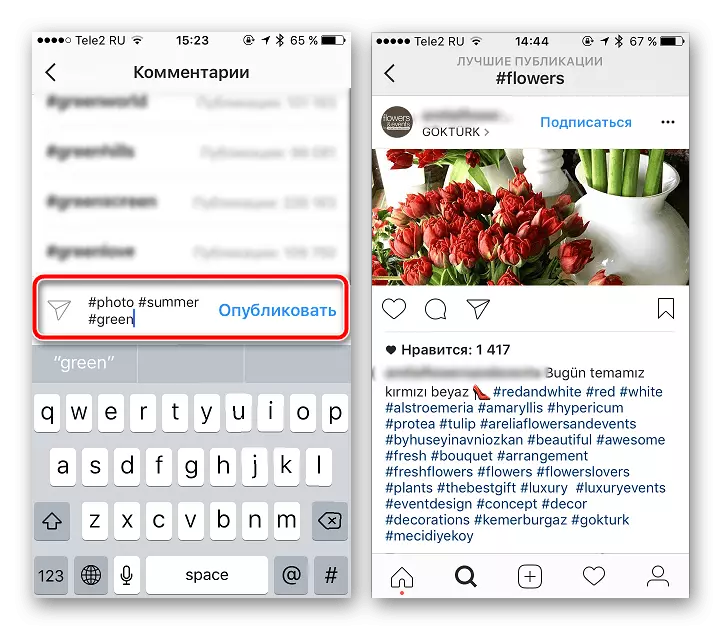
Harap dicatat bahwa dalam kasus aplikasi jejaring sosial, pembuatan hashtegov khusus untuk cerita tidak terbatas pada teks pengeditan, menyediakan stiker terpisah. Dalam hal ini, pendekatan ini memungkinkan tidak hanya untuk melakukan tugas yang ditentukan, tetapi juga untuk menerapkan desain khusus, tidak dapat diakses oleh teks.
Opsi 2: Situs Web
Meskipun ada batasan di situs web dalam hal fungsi dasar, dimungkinkan untuk membuat versi seluler dari berbagai jenis menggunakan versi seluler yang, pada saat yang sama, memungkinkan Anda untuk menambahkan hashtegi. Dalam hal ini, terlepas dari opsi yang dipilih, aturan standar untuk desain, yang membutuhkan instalasi simbol khusus dan kurangnya pemisahan antara kata-kata, serta pembatasan pada jumlah 30 tag untuk satu entri.Publikasi
- Buka situs web resmi Instagram melalui browser yang nyaman dan buka konsol dengan salah satu cara yang dijelaskan secara terpisah. Untuk menghidupkan mode seluler, gunakan ikon "Toggle Device Toolbar" yang ditandai dengan sudut atas dan selanjutnya perbarui halaman menggunakan tombol "F5" pada keyboard.
Baca selengkapnya: Membuka konsol di browser di PC
- Buat publikasi baru dengan menekan tombol "+" di bagian bawah situs web, dan letakkan catatan dengan benar. Harus diingat bahwa tindakan ini wajib, karena, sebagai lawan dari aplikasi, versi web dari jejaring sosial tidak memberikan kemungkinan mengubah posting yang ada.
- Setelah pada halaman publikasi baru, klik tombol kiri mouse di sepanjang blok "Enter Signature" dan tambahkan hashtegi yang diperlukan. Sebagai simbol awal, gunakan "#" dan sepenuhnya menghilangkan tanda-tanda khusus lainnya, kecuali untuk alfabet biasanya.
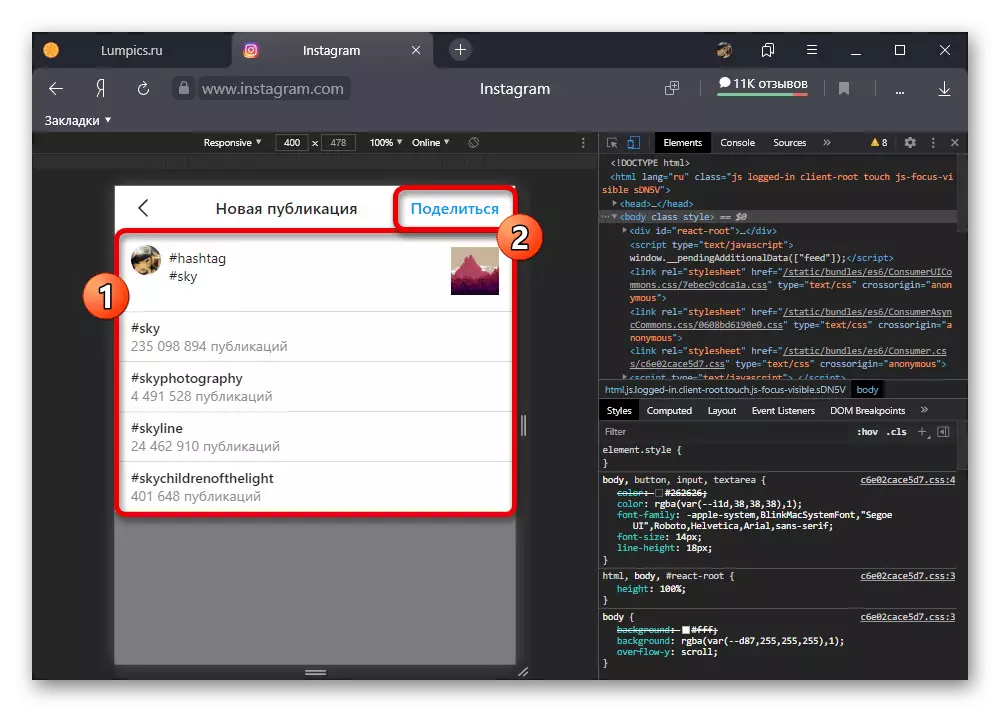
Untuk memisahkan tag satu sama lain, Anda dapat menggunakan ruang konvensional atau transfer ke string baru. Juga, Anda tidak boleh mengabaikan prompt pop-up, memungkinkan tidak hanya untuk menghindari kesalahan, tetapi juga membiasakan diri dengan statistik individu dari setiap opsi.
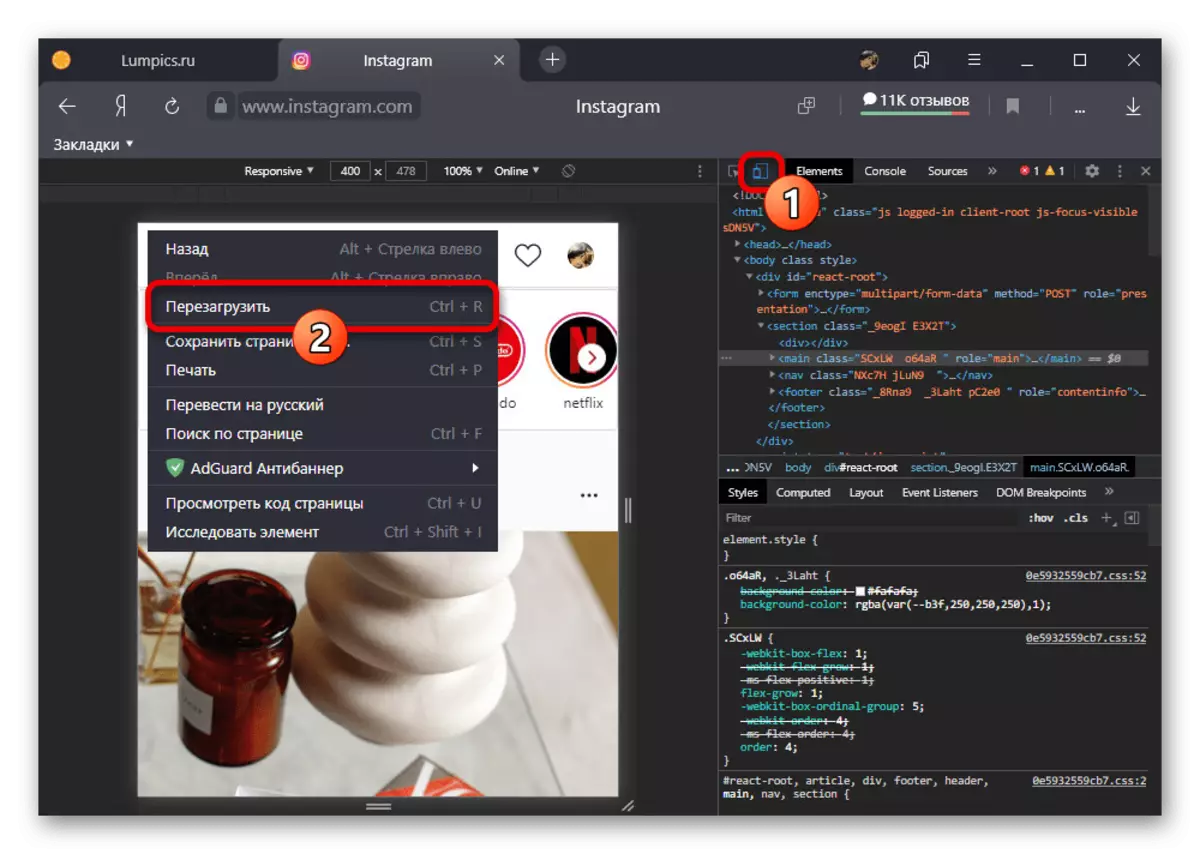
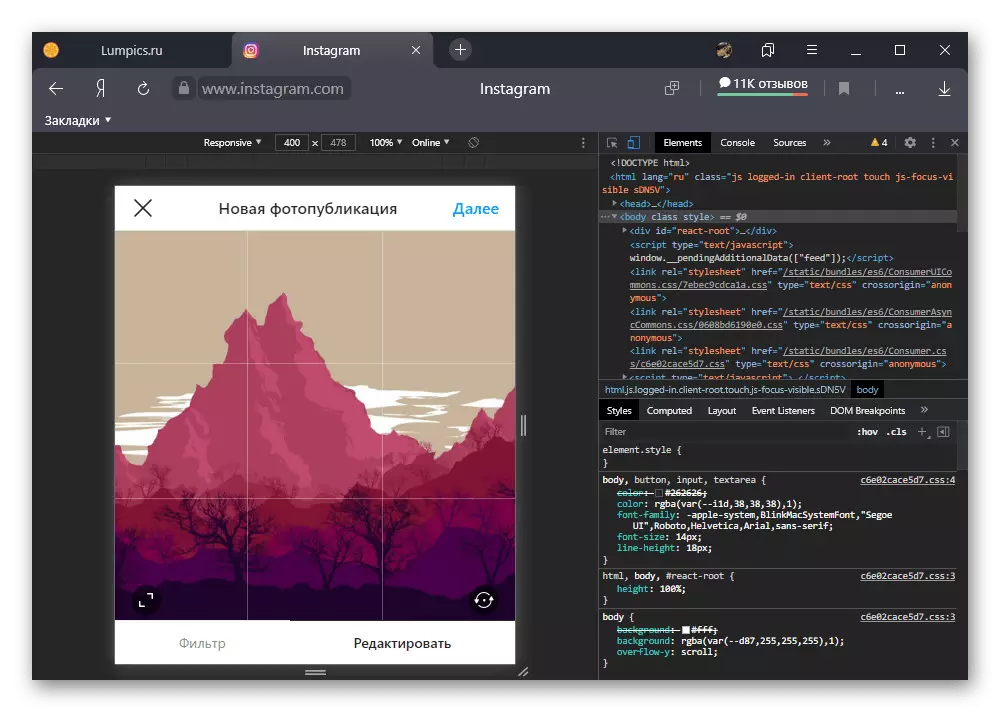
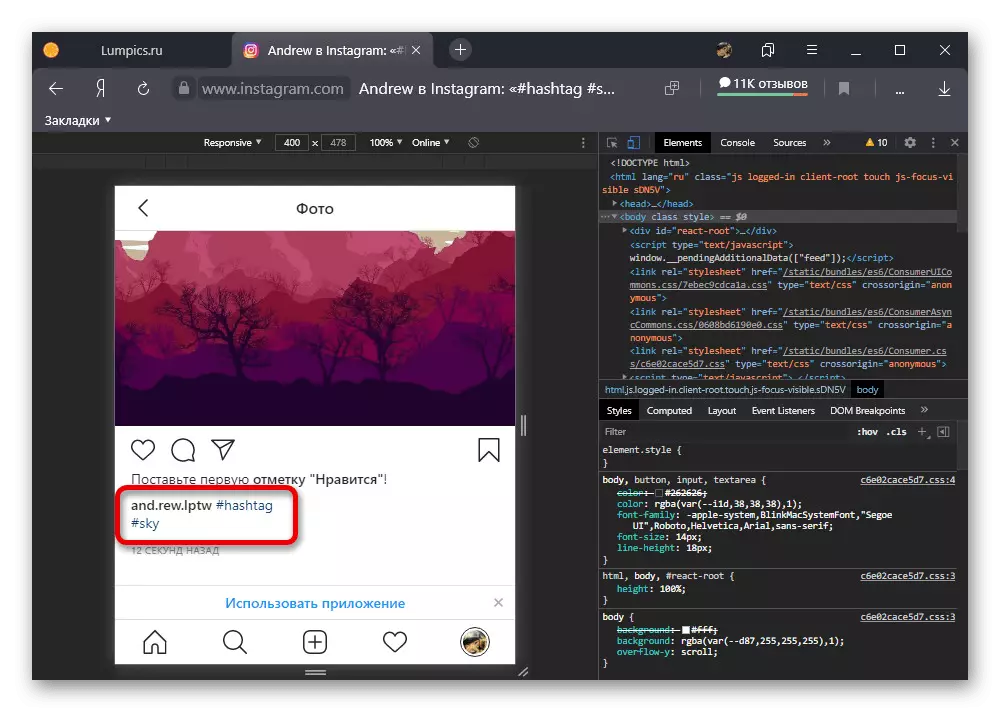
Setelah dipahami dengan persiapan catatan, gunakan tombol berbagi di sudut kanan atas layar. Anda dapat segera membuka publikasi, termasuk melalui versi desktop situs web yang biasa, dan periksa kinerja tag yang ditandai.
Cerita
- Dalam hal penyimpanan, prosedur untuk menambahkan hashtegov agak berbeda dari yang dijelaskan, karena tidak ada bidang teks individu, tetapi pada saat yang sama beberapa fitur lain disediakan. Untuk menambahkan tag baru, buka versi seluler situs, seperti yang sebelumnya ditunjukkan, dan buat riwayat baru menggunakan tombol "Riwayat Anda" pada halaman utama.
Baca lebih lanjut: Membuat cerita di Instagram dari komputer
- Sekali di halaman utama editor, klik tombol AA di panel atas. Untuk menambahkan hashteg baru, gunakan simbol "#" dan karakter alfabet dengan mengabaikan pemisahan antara kata-kata.
- Dan meskipun editor tidak menyediakan alat untuk mengubah ukuran teks, Anda dapat memilih salah satu warna pada panel yang sesuai. Untuk menerapkan perubahan, gunakan tombol "Selesai" di sudut kanan atas dan kemudian memindahkan hashteg ke setiap tempat sejarah dengan penjepit panjang tombol kiri mouse.
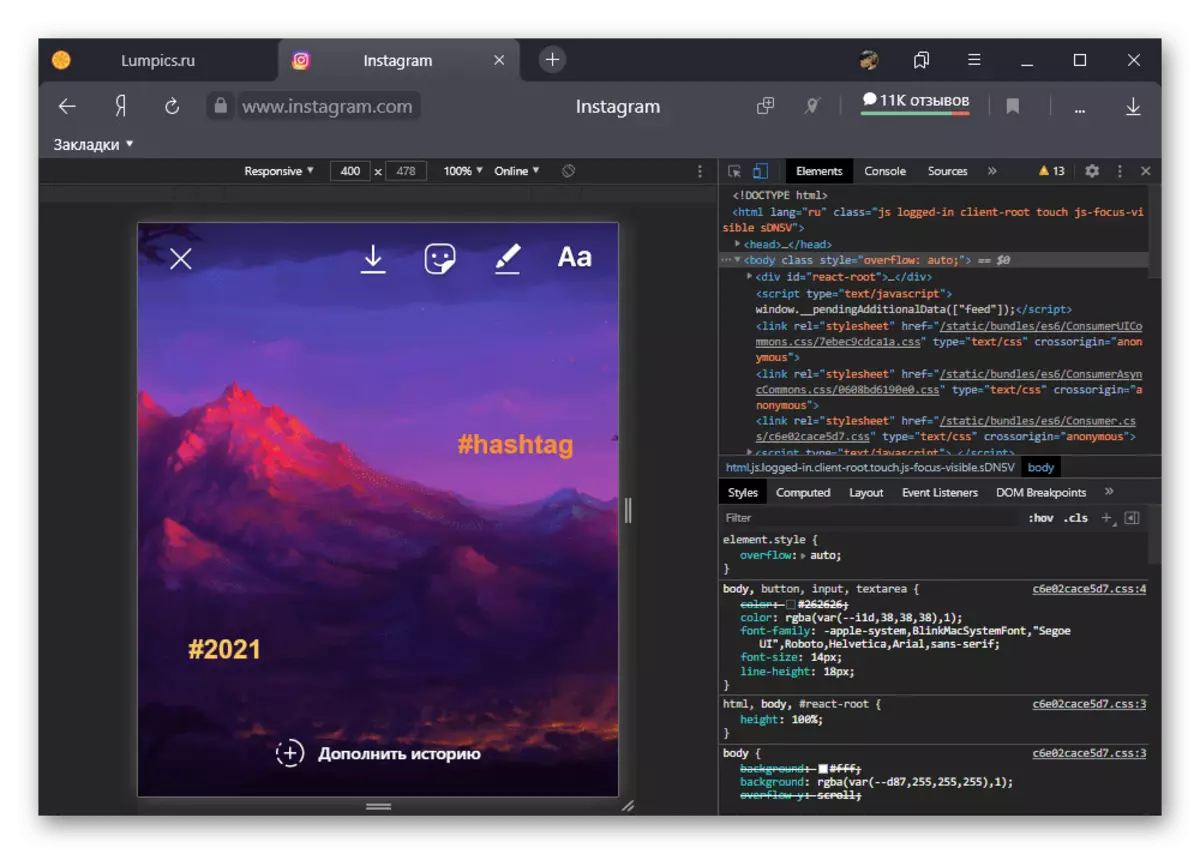
Terlepas dari kemungkinan menambahkan sejumlah besar teks, Anda harus dibatasi pada beberapa opsi untuk menghindari kemungkinan kunci akun. Selain itu, cerita dengan sejumlah besar tag akan menakuti penonton yang berpotensi permanen.